如何逐步使用 Elementor Flexbox 容器
已發表: 2023-07-14Flexbox 容器是著名的 Elementor 頁面構建器插件的一項強大的新功能。 它通過元素的精確對齊和完美分佈簡化了製作網頁佈局的過程,從而實現了設計的一致性。
此功能還使您能夠克服策劃高度響應、交互式和靈活佈局的限制。 因此希望 Flexbox Container 在不久的將來能夠很快取代 Elementor 的傳統設計流程。
在本文中,我們將詳細分析如何使用 Elementor Flexbox Container、其優點、與基於部分的設計系統的功能差異等。 立即開始,不再浪費任何時間!
什麼是 Elementor Flexbox 容器?
Elementor Flexbox Container 使用 CSS Flexbox 佈局模型概念來靈活地對齊和組織元素。 它充當父框,因為它包含文本、圖像和小部件等所有元素。 另外,該框還控制其中元素的定位、分佈和對齊。
在基於部分框的 Elementor 中,您無法在特定部分中創建任意數量的部分。 另外,您無法在一開始就為頁面創建映射。 在繼續下一個部分之前,您必須連續設計上述部分。
但使用 Elementor Flexbox Content,您可以為頁面創建初始映射,然後一一添加小部件。 您將感受到網站線框圖。 因此,Elementor Flexbox Container 將在幾天內成為流行的功能。
使用 Elementor Flexbox 容器的好處
該功能在測試版中已經存在很長時間了。 Elementor 開發團隊在發布該插件之前進行了大量研究並逐漸提高了可用性。 現在讓我們快速了解一下 Elementor Flexbox 容器的主要優勢。
- Flexbox 可以減少使用太多列和內部部分的需要。
- 這可以提高網站速度。
- 它為您提供了對 Web 元素排序的高級控制。
- 您可以在容器內添加任意數量的容器。
- 您可以使用容器創建初始佈局/骨架並開始設計。
- 使網頁響應變得非常容易。
傳統部分和新 Elementor Flex 容器之間的主要區別
傳統部分和新的 Elementor Flexbox 容器在技術、視覺、性能和對齊方面存在幾個關鍵區別。 請閱讀下面的內容。
A。 技術差異
在傳統的 Elementor中,您必須創建一個部分並將其分為幾列,這意味著您必須定義一個網格。 之後,您可以添加小部件和元素。 但問題是您只能在一個部分中添加一個部分,這限制了您定義個性化網格的能力。
Flexbox 容器也像一個部分。 但是您可以在一個容器內放置任意數量的容器。 這使您可以在將小部件和元素添加到所需的帖子和頁面之前創建個性化網格。
b. 易於對齊元素
傳統的 Elementor提供有限的對齊選項:左對齊、居中對齊和右對齊。 但Flexbox 容器提供了更多對齊選項。 您可以水平和垂直對齊內容,以確保所有元素之間完美的空間分佈。
使用“對齊內容”選項(開始、居中、結束、間距、周圍間距和均勻間距)進行垂直對齊。 使用“對齊項目”選項(開始、居中、結束和拉伸)進行水平對齊。
C。 性能差異
由於在傳統 Elementor中創建個性化網格並不容易,因此您必須依賴 z-index、邊距和其他 CSS 編碼等內容。 這可能會導致coad膨脹,從而導致網站頁面加載速度變慢。
但在Elementor Flexbox的情況下,您不必依賴相同的東西,使您的網站能夠保持頁面加載速度。 如果您分別使用這兩個功能創建兩個複雜的網站,這些差異將會很明顯。
如何使用 Elementor Flexbox 容器(分步指南)
使用 Flexbox 幾乎與使用傳統的基於部分的 Elementor 頁面構建器類似。 因此,您不需要花太多時間來了解此功能。 在本部分中,我們將向您展示如何使用 Elementor Flexbox 容器的分步指南。
步驟01:在 Elementor 設置中激活 Flexbox 容器
進入您的 WordPress 儀表板。 導航到Elementor > 設置 > 正在進行的實驗。 向下滾動頁面即可獲得 Flexbox 容器。 激活Flexbox 容器。
如果您想激活或停用任何其他功能,可以從此頁面執行此操作。
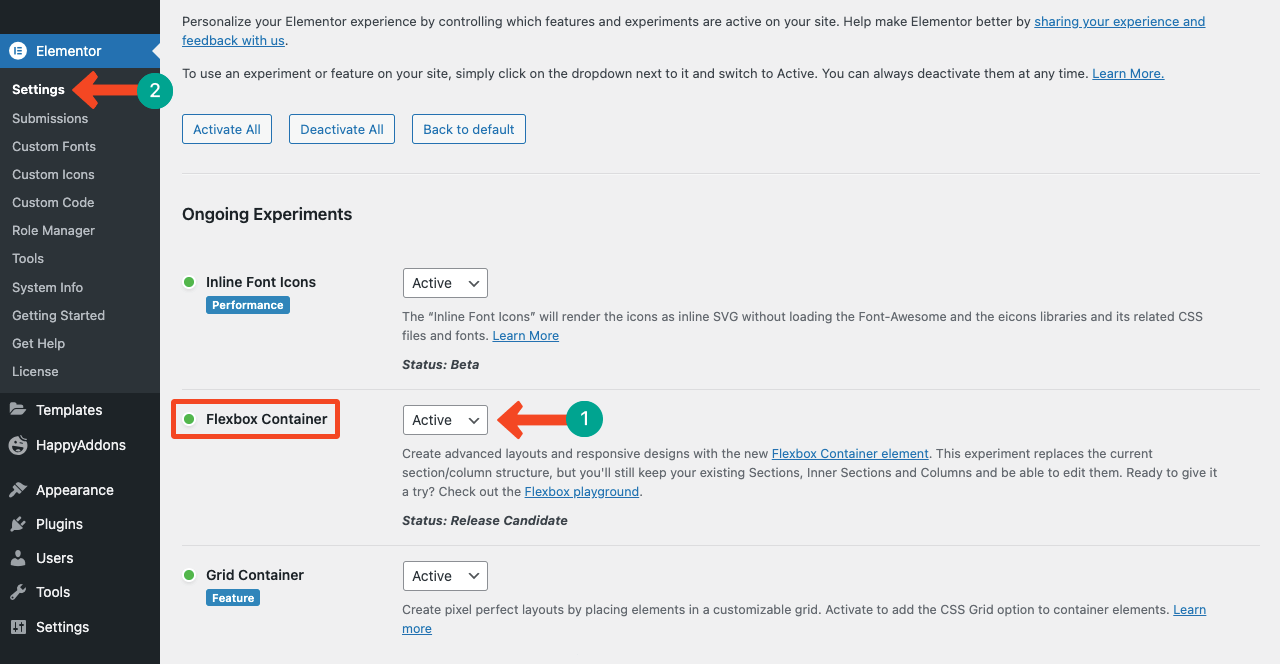
步驟 02:在網頁上使用 Elementor Flexbox 容器
從Pages > Add New 中使用 Elementor 打開頁面。 希望您充分了解該過程。
您將在 Elementor 面板上所有小部件的頂部看到 Flexbox 容器。 您可以將其拖放到 Elementor Canvas 上,就像處理其他小部件一樣。
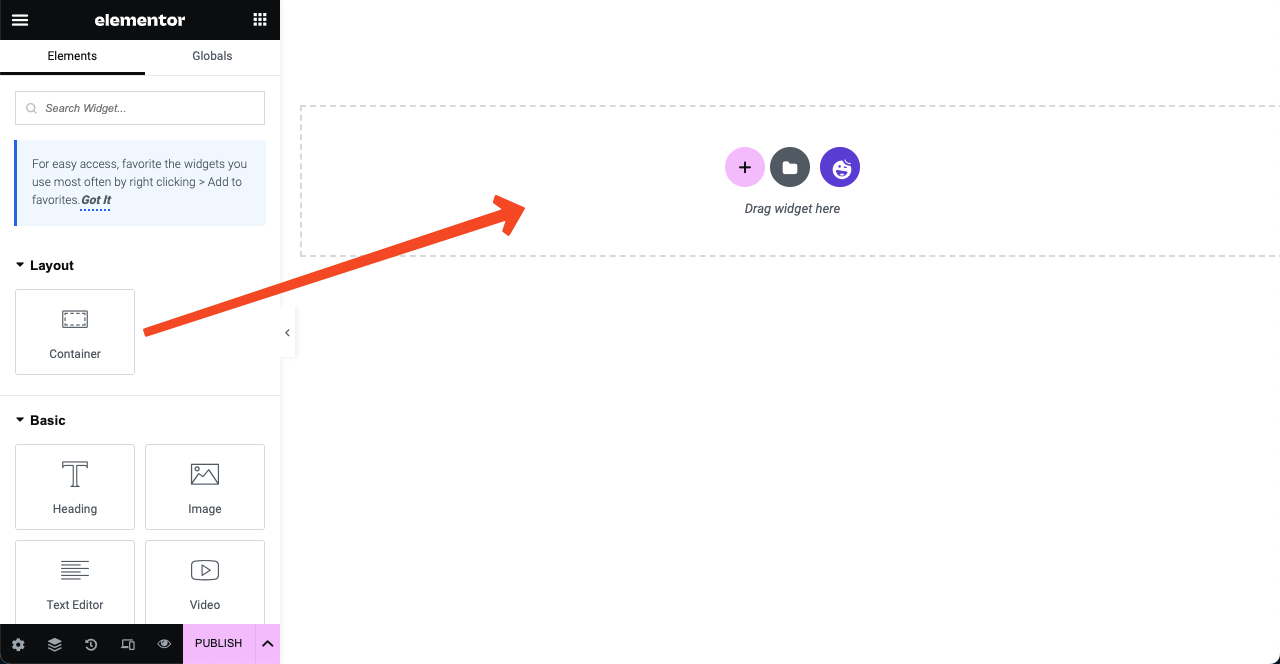
或者,您可以通過單擊加號 (+) 圖標來創建佈局。 您將獲得兩個選項:Flexbox 和 Grid。 單擊 Flexbox 選項,您可以創建一部分 Flexbox。
步驟03:自定義Flexbox容器
您可以將整個部分設置為盒裝或全寬。 之後,您可以設置您的首選寬度和最小高度。 在彈性盒上添加內容和小部件後,觸摸對齊部分。
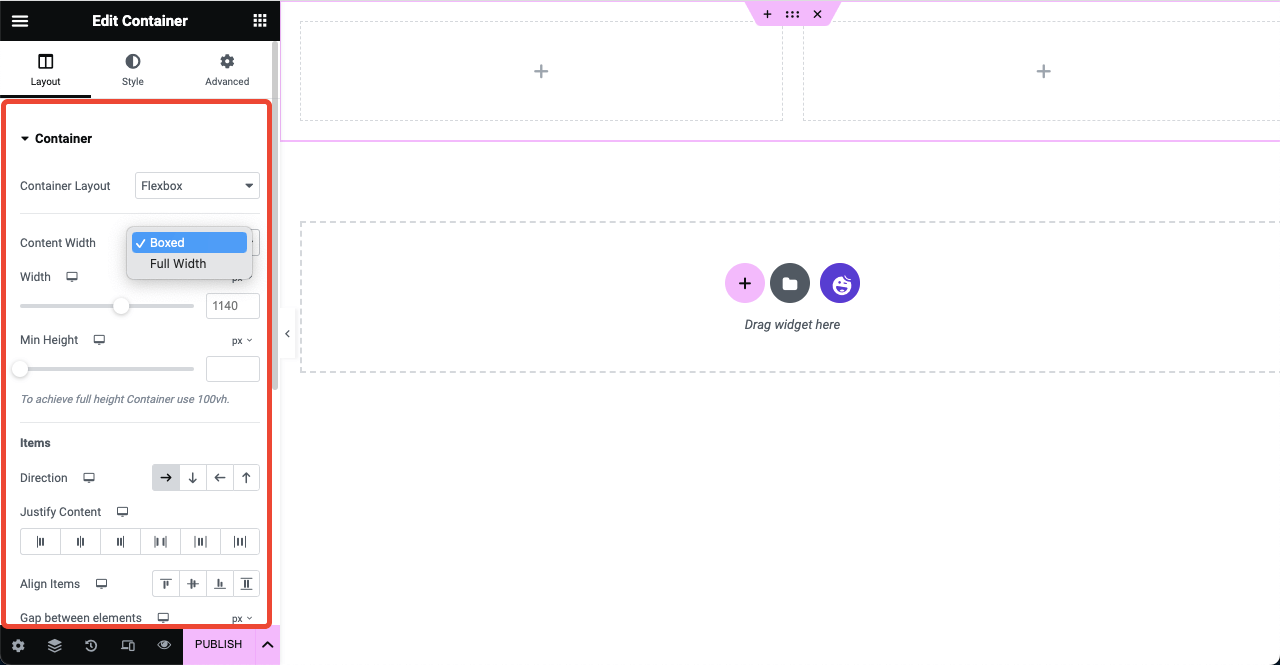
步驟 04:將小部件添加到 Flexbox 容器
將必要的小部件從 Elementor 面板拖放到 Flexboxes。 此過程類似於基於部分的傳統 Elementor。 例如,我們在下圖中使用了標題、圖像和文本編輯器小部件。

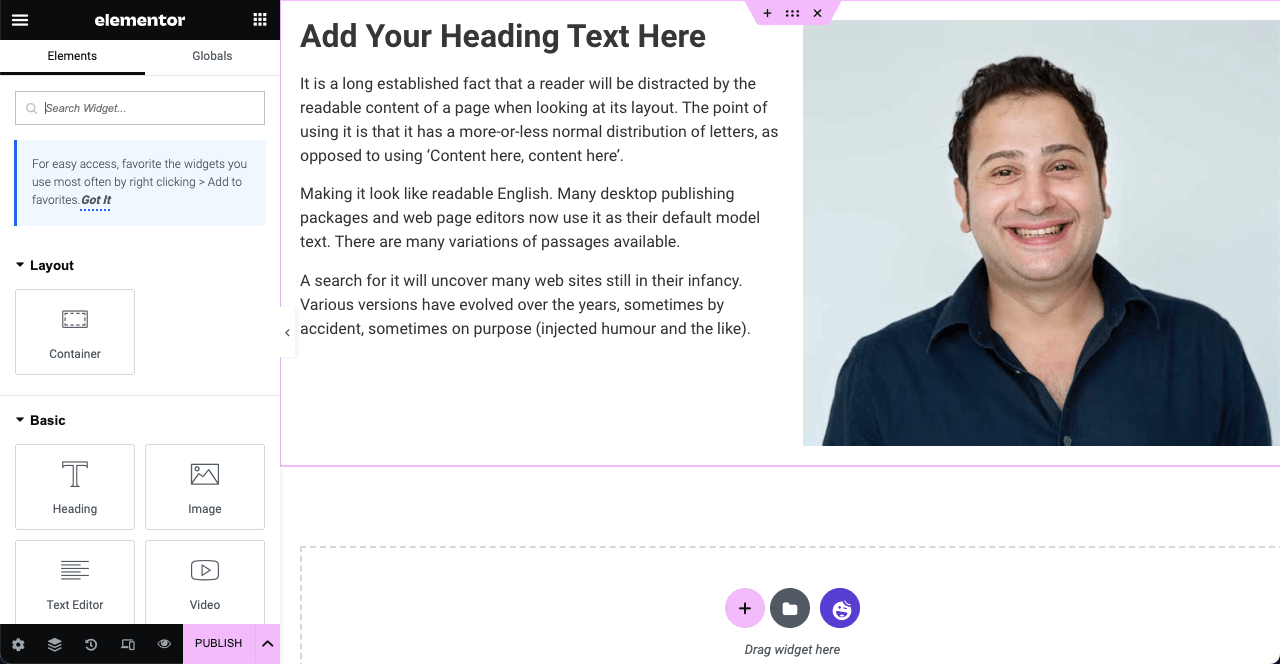
步驟05:對齊網頁元素

單擊六點圖標選擇整個部分。 接下來,按首選對齊選項。 您在該區域中的元素將在一秒鐘內對齊。 您還可以一一選擇彈性框並單獨對齊其中的元素。
完成網頁設計後發布頁面。
如何將基於部分的 Elementor 頁面轉換為 Flexbox 容器
單擊六點圖標,選擇您使用傳統 Elementor 設計的部分。 您將在 Elementor 面板的佈局部分下看到一個轉換按鈕。 單擊轉換按鈕。 完成該過程將需要幾秒鐘的時間。
轉換完成後,您將看到該部分的另一個副本已創建。 第二個(副本)部分是轉換後的部分。 因此,保留它並按十字 (x) 號刪除第一部分。 因此,繼續一一轉換頁面上的所有其他部分。
加分點:將 HappyAddons 與 Elementor Flexbox 容器結合使用以獲得更多設計機會
HappyAddons是 Elementor 頁面構建器插件的流行附加組件。 它包含廣泛的特性和小部件集合,可通過更多特性和功能進一步增強您的 Elementor 站點。 HappyAddons 目前擁有 125 多個小部件和 20 多個功能。
但 HappyAddons 最突出的是它的免費主題生成器和龐大的預先設計模板庫。 如果您正在尋找在沒有 Elementor Pro 版本的情況下創建頁眉、頁腳和單個帖子模板的解決方案,則必須嘗試 HappyAddons。
更重要的是! HappyAddons 版本提供瞭如此多的功能和小部件,您可以使用它們來創建不僅僅是基本級別的網站。 當您開始需要高級功能時,您可以輕鬆升級到其高級版本。
有關如何使用 Elementor Flexbox 容器的常見問題解答
由於 Elementor Flexbox 容器是 Elementor 的新增功能,因此您可能對此有很多疑問。 我們將在此常見問題解答部分回答有關 Flexbox 容器的一些最常見和好奇的問題。
Elementor Flexbox Container 是一項功能還是小部件?
Elementor Flexbox 容器是一項功能,但您會發現它位於 Elementor 面板上所有小部件的頂部。 所以,從現在開始,不要再迷茫了。
Elementor Flexbox 容器可以免費使用嗎?
是的,Elementor Flexbox 容器是一項免費功能,隨 Elementor Lite 版本一起提供。
我可以將 Elementor Flexbox 容器與任何主題一起使用嗎?
是的,Elementor Flexbox 容器與任何 WordPress 主題完全兼容。 但我們建議您使用 Hello Elementor 主題來保持您的網站輕量級。
Elementor Flexbox 是 CSS 或 bootstrap 元素嗎?
Elementor Flexbox 是一個 CSS 元素。 它允許您包含許多根據視點大小自動排列的元素。
Elementor Flexbox 容器的最佳用例有哪些?
對於 Elementor Flexbox 容器在哪裡可以使用、哪裡不能使用,沒有固定的規則。 然而,在英雄部分、畫廊、主題構建器模板、卡片佈局等情況下使用它會更有效。
最後的要點!
對於所有想要讓自己的網站更好優化、更快、對所有設備響應更完美的 WordPress 用戶來說,Elementor Flexbox Container 無疑是一份值得稱讚的禮物。 該功能對於兼職 Web 開發人員也同樣有益。
無論您是想設計電子商務、代理、商業、攝影還是作品集網站,Flexbox 容器絕對可以為您節省大量時間。 現在是您開始使用它的時候了。 另外,不要忘記利用 HappyAddons 及其豐富的庫。
